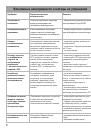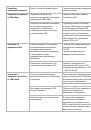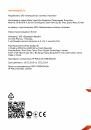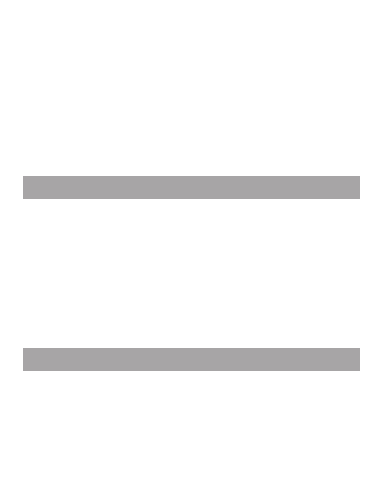
5
5) Установите крепление на лобовом стекле автомобиля;
6) Придерживая крепление, поверните ручку в положение ВВЕРХ
для закрепления устройства;
7) Выберите угол наклона и поворота устройства для получения
оптимального изображения и закрепите положение при помощи
крепежного элемента с боку крепления;
Примечание: USB-слот на креплении используется для
подключения питания. Перепады температуры и влажности могут
вызвать отсоединение присоски от стекла.
8) Подсоедините штекер USB адаптера питания к разъему USB (п.
14 на рис.) на креплении;
Режим видеозаписи
1) Режим записи видео включается автоматически при включении
устройства. Для ручного переключения между режимами нажимайте
кнопку MODE до появления соответствующего;
2) Нажмите кнопку REC/ОК для включения записи видео,
повторное нажатие кнопки REC/ОК остановит запись;
3) В режиме видеозаписи кнопкой MODE Вы можете
заблокировать текущий файл от перезаписи;
4) Коротким движением нажмите кнопку ВВЕРХ (UP) для
переключения режимов светодиодной подсветки;
5) В режиме видеозаписи кнопкой MENU Вы можете выключить
микрофон.
Режим просмотра файлов
1) Для переключения режимов нажимайте кнопку MODE до
переключения в режим просмотра.
2) Для переключения файлов пользуйтесь кнопками UP/DOWN
Примечание: Фотографии отображаются на весь экран без каких-
либо значков/панелей.
3) Для просмотра видеозаписи нажмите REC/ОК.